





Я уверен, что большинство людей, которые любят рисовать (на чем-либо, да хоть на асфальте), практически всегда хвастаются своим искусством в социальных сетях. Для этого рисунок нужно перенести в цифровой вид — т.е. сфотографировать, или отсканировать (ага, особенно с асфальта весело сканировать). И наверняка много кому приходила в голову идея — а что если попробовать рисовать прямо на планшете? Это удобней — рисуешь в любом месте, не нужно тащить различные приборы для рисования, достаточно прихватить планшет.
На чём рисовать цифровую иллюстрацию?

Давайте для удобства условно разделим людей, у которых возникает потребность в рисовании на планшете на две категории: те, кому это надо лишь для развлечения, и те, которым необходимо рисовать на планшете “по делу”.
1. Рисуем для развлечения. Либо вы хотите похвастаться своим “шедевром” перед друзьями в инстаграмме, либо хотите порисовать для души, либо просто понадобилось занять ребенка чем-нибудь, и вы вручили ему планшет, чтобы он занялся раскраской или просто усердно возькал пальцами по экрану, с восторгом наблюдая, как из-под пальца возникают следы.
В любом случае, вам понадобится программа для рисования, и желательно стилус. Любой современный планшет с емкостным дисплеем поддерживает управление стилусом с прорезиненным наконечником. Им удобней рисовать, чем пальцем, уж поверьте.
Простые программы для рисования
Picasso. Ваш юный Пикассо обязательно заценит эту рисовалку. Очень простой и красивый интерфейс, состоит из двух частей — области для рисования, и панели с рисовальными приборами — которые представляют из себя симпатичные значки карандаша, кисточки, ластика, фломастера, и т.д.. Отличный вариант для детишек.
Bord. Рисовалка еще проще предыдущей. Никаких слоев, и замудреных опций. Только доска, и цветные мелки. Выбираете любой мелок, и наслаждаетесь.
След от мелков реалистичный, интерфейс приложения — ну очень-очень простой, светлый и приятный. Хваленая многими родителями рисовалка для детей.
2. Профессиональный рисунок. Если ваши намерения гораздо серьезней, чем рисование для развлечений, вам потребуется более серьезное программное обеспечение. Кроме того, понадобится планшет, сенсор которого распознает силу нажатия пера, а также поддерживающий работу со специальном стилусом. Таких планшетов под управлением Андроид не так уж и густо. Наверное, один из самых ярких представителей — Samsung Note 10.1
Samsung Tab S6 как планшет для рисования
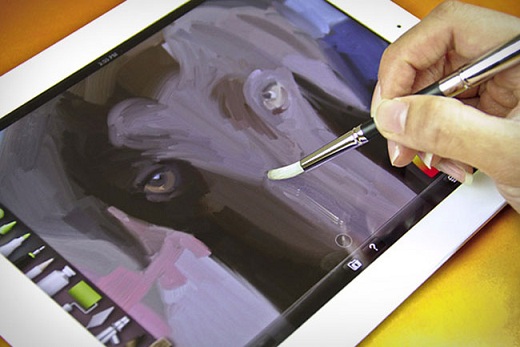
Программы для настоящих художников
Adobe Photoshop Touch. Полноценный компьютерный фотошоп конечно же не заменит, но и это уже прогресс. Работа со слоями, прозрачностью, и т.д. Куча инструментов, фильтров. Одним словом, фотошоперы будут в восторге.
SketchBook Pro. Почти все художники с планшетами Андроид знают об этой программе, потому что она является одной из лучшей в своем роде (на сегодняшний день, конечно же). Кстати, необязательно скачивать программу только профессионалам — любителям она также пригодится, ибо открывает большие перспективы. Описать все возможности программы не получится, просто посмотрите видео, что человек вытворяет в этом приложении.
Fresco Paint Pro. На вид — простое и удобное приложение для рисования. На самом деле таит в себе огромный потенциал — с помощью Фреско можно рисовать настоящие картины, а большой набор художественных инструментов способствует этому. Взгляните, что можно сотворить с помощью Фреско.
Источник: androidtab.ru
Рисование на графическом планшете — программы, настройки, подсказки
Графический планшет – сильный инструмент для творчества. Он подойдет опытным художникам, которые хотят перейти от использования традиционных материалов к созданию работ на компьютере, равно как тем, кто только собирается научиться рисовать. Очевидные плюсы цифровых работ – сохранность, а также отсутствие постоянных трат на дорогие художественные инструменты, постоянно расходующиеся материалы. Однако для новичка рисование на планшете на первых порах может оказаться не таким уж простым.

Процесс работы с устройством
Любая модель поставляется с USB-проводом, который необходим для того, чтобы подключать его к компьютеру. Помимо этого могут прилагаться и другие аксессуары.
Типы графических планшетов
Типов, чаще всего используемых художниками, два:
- настольный планшет
- интерактивный перьевой дисплей
Рассмотрим преимущества и недостатки обоих вариантов.
Настольный графический планшет
Настольное устройство представляет собой пластиковый каркас с рабочей зоной, вокруг которой могут быть размещены дополнительные элементы (например, кнопки или световой индикатор). Размер рабочей зоны бывает разным, но обычно он соответствует стандартному размеру листа бумаги. Самые распространенные – А4 и А5, которые удобно размещать на рабочем столе перед клавиатурой. Впрочем, иногда встречаются модели размером А3 и А6. В наборе с идет стилус, который, в свою очередь, оснащен одной или несколькими кнопками, а также “ластиком” на верхней части.

Настольный тип. Картинка отображается на экране компьютера
Такой вариант подходит для новичков — тех, кто только хочет узнать как это – рисовать на графическом планшете. Он недорог, а также имеет множество моделей, разных по размеру и набору возможностей. Однако в стилусы, подходящие для таких моделей, встроен наконечник, который со временем стирается. Обычно в комплекте со стилусом идет набор запасных наконечников, но при очень долгом использовании устройства возможно придется докупать дополнительные грифели отдельно.
Интерактивный перьевой дисплей
Этот тип визуально похож на экран со стилусом. Перьевые дисплеи подключаются к компьютеру, отображая все, что происходит на экране монитора. Обычно они укомплектованы стилусом и подставкой. Подключив такой планшет, художник может рисовать непосредственно на его экране.

Интерактивный перьевой дисплей фирмы Wacom. Изображение выводится на поверхность напрямую.
Такие приспособления подходят для создания высококачественных детализированных работ, но их стоимость значительно выше, так что подходить к выбору этого варианта нужно с осторожностью. Помимо того, чаще всего они достаточно громоздкие, так что перед покупкой убедитесь что на вашем рабочем столе достаточно места для того, чтобы разметить новое приобретение и с удобством работать на нем.
Важно: при выборе графического планшета стоит руководствоваться не ценой или популярностью модели, а уровнем развития вашего художественного навыка и вашими потребностями.
Программы для рисования
Любому, кто хочет научиться рисовать на графическом планшете необходимо качественное, удобное программное обеспечение.
Самый популярный выбор – это классический Adobe Photoshop. У программы существует множество версий для операционных систем, а в сети можно найти пособия по рисованию в ней. Однако, этот вариант подойдет лишь для тех, у кого есть достаточно мощный компьютер – даже облегченная версия программы потребляет много ресурсов, сильно нагружая устройство. Фотошоп пригодится тем, кто хочет применять в своих работах средства для профессиональной обработки изображения.

Экран загрузки и интерфейс программы Adobe Photoshop CS6
Другая популярная среди цифровых художников программа – Easy Paint Tool SAI (а также ее дополненная более новая версия SAI 2). В отличие от Фотошопа, САИ крайне проста для понимания и открывается за несколько секунд. Многие художники предпочитают ее для создания быстрых скетчей. Также она придется по вкусу тем, чей стиль минималистичен и не требует сложных инструментов.
Обе программы могут работать с растровый или векторным изображением, поддерживают функцию нажатия стилус, а также имеют возможность детальной настройки кистей, которая будет полезна при рисовании. Озаботиться поиском подходящей программы, а также ее настройкой стоит сразу по приобретении нового устройства – это поможет вам быстрее освоиться и начать заниматься творчеством.
Если же ни одна из этих программ вам не удобна, не отчаивайтесь, ведь есть огромное множество других редакторов изображения – например, предназначенных для специфической работы вроде создания комиксов.
Полезный совет: при рисовании в любой из программ будет полезно изучить ее горячие клавиши или даже задать собственные. Также можно назначить определенные функции кнопкам на стилусе и в корпусе планшета.
Настройки графического планшета
Для того, чтобы сделать свою работу более продуктивной, перед началом рисования стоит настроить свое устройство. Большинство планшетов – к примеру, продукты известной компании Wacom – поставляются вместе с диском с драйверами, сопровождающимся инструкцией по их установке. В случае, если в коробке этих вещей не нашлось, обе можно найти и скачать онлайн.

Интерфейс программы Wacom Desktop Center, через которую производится настройка продуктов фирмы Wacom
Одним из важных шагов при подготовке к рисованию на графическом планшете является адаптация устройства в зависимости от того, какой рукой вы рисуете. При установке драйверов для устройства программа предложит выбрать, правша вы или левша, но лучше заранее подготовить рабочее место для того, чтобы разместить на нем устройство.
Аксессуары
Графический планшет можно использовать в базовой комплектации, но можно приобрести дополнительные аксессуары:
- Перчатка для графического планшета представляет собой версию обычной перчатки из тонкого скользящего материала, но покрывает только два пальца – мизинец и безымянный. Она предотвращает контакт кожи руки с рабочей поверхностью. Таким образом экран или рабочая поверхность остаются чистыми при работе. Многие художники предпочитают приобретать специализированные перчатки и использовать во время работы именно их. Впрочем, есть те, кто изготавливать перчатки самостоятельно.
- Стилус для планшета всегда поставляется в коробке вместе с самим устройством и имеет разные вид и конфигурацию в зависимости от модели. Но некоторые стилусы являются самостоятельными устройствами.

Стилусы, использование которых поддерживает программа Autodesk SketchBook. Изображение взято с официального сайта.
Многие популярные художественные программы для мобильных устройств (например, Autodesk SketchBook, Tayasui Sketches) поддерживают возможность использования пера фирмы Wacom и других. Эта функция будет особенно полезна тем, кто уже имеет обычный планшет – комбинируя его со стилусом, любой рисующий может получить собственный аналог интерактивного перьевого дисплея.
Опубликовано 11.11.2018 Обновлено 11.04.2021 Пользователем digrand
Источник: technosova.ru
Чем можно рисовать на планшете?
Вряд ли для кого-то будет секретом тот факт, что для мобильных устройств, в частности, для планшетов, существует огромное количество приложений, которые позволяют создавать рисунки, а подчас — и самые настоящие шедевры. Но чем именно можно рисовать на планшете? Этот необычный вопрос задают пользователи.
Руками
Если у вас нет стилуса, вам в любом случае придется использовать пальцы рук. В этом, кстати, нет ничего плохого, поскольку большинство приложений заточены именно под пальцы, а не стилус. Между прочим, у художников получаются удивительно красивые изображения, получаемые с помощью пальцев рук. В интернете таких картин — множество, хотя действительно трудно поверить, что все они написаны руками без использования других предметов. пример приложения — Kids Doodle.
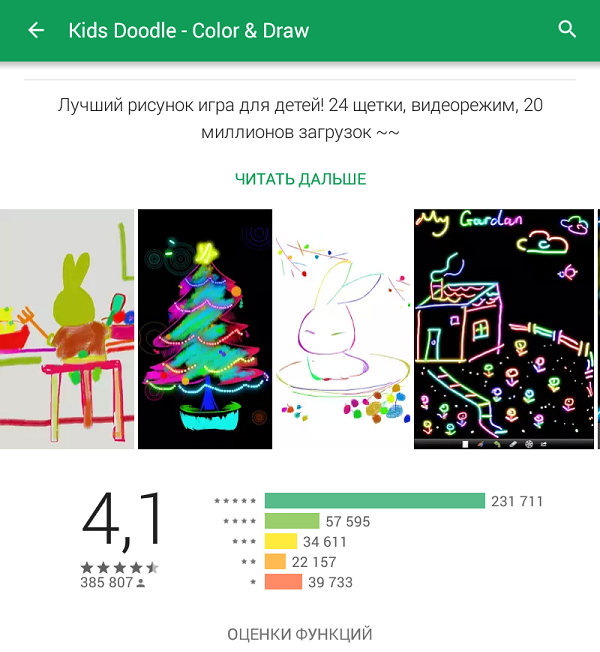
Стилусом
Практически все графические планшеты комплектуются стилусами, что, в общем-то, неудивительно, если учесть, что используются они именно для рисования. Впрочем, некоторые привычные планшеты также имеют в комплекте стилус, к другим его можно приобрести отдельно. Хотите пример? Пожалуйста — iPad Pro 9.7 или iPad Pro 12.9, для этих устройств стилус приобретается отдельно.

Если экран резистивный
Все современные мобильные гаджеты используются емкостные сенсорные экраны. На старых моделях встречаются резистивные экраны, которые наделены мембраной. Если емкостный экран реагирует только на нажатие пальцем или стилусом, то резистивный экран реагирует на нажатие абсолютно любым предметом, то есть для рисования можно использовать даже обычный карандаш. Другое дело, что устройство с таким экраном сегодня найти почти нереально, разве что какой-нибудь старый КПК.

Итог
Получается, что в реальности есть только два способа рисования на планшете — либо пальцами, либо стилусом. Впрочем, есть и третий вариант — замена стилуса, причем заменить его можно подручными средствами. Но это — тема для отдельного разговора. Милости просим.
Источник: siteoplanshetah.ru